Kas ir JSON fails un kā to atvērt?

Vai esat kādreiz saņēmis JSON failu un nezinājāt, kā to atvērt? Šajā rakstā atklājiet, kā viegli atvērt un rediģēt JSON failus.
YouTube ir visvairāk apmeklētā vietne un populārākā meklētājprogramma pēc Google. Ik minūti tiek augšupielādēts vairāk nekā 500 stundu video un skatīts vairāk nekā 1 miljards stundu video satura, tāpēc ir viegli saprast, kāpēc.
Milzīgais satura daudzums ir pietiekams, lai jūs pārņemtu, kad meklējat videoklipus par savu interesējošo tēmu. YouTube palīdz jums to paveikt, rādot ieteikumus, lai palīdzētu jums atklāt kanālus vai videoklipus, kurus citādi varētu palaist garām.
Tomēr tas var kļūt kaitinoši, ja kāds kanāls jūs neinteresē un tas tiek rādīts.
Satura veidotājiem, kuri katru dienu augšupielādē videoklipus pakalpojumā YouTube , izaicinājums ir novērst troļļu mijiedarbību ar viņu kanālu.
Neatkarīgi no tā, vai izmantojat pakalpojumu YouTube, lai skatītos citu cilvēku videoklipus vai augšupielādētu savus, varat atrisināt šādas problēmas, uz visiem laikiem bloķējot YouTube kanālus.
Kā bloķēt YouTube kanālu
Iespējams, apzināti vai nejauši esat abonējis kādu kanālu un vairs nevēlaties redzēt tajā esošo video saturu. Šādos gadījumos varat bloķēt YouTube kanālu, anulējot tā abonementu.
Piezīme . Kad anulēsit YouTube kanāla abonementu, abonements tiks pārtraukts un jūs nesaņemsit nekādus paziņojumus par kanālu savā plūsmā. Tomēr jūs varat arī turpmāk ik pa laikam saņemt videoklipu ieteikumus no kanāla, taču varat tos bloķēt, veicot nākamajā sadaļā norādītās darbības.
Lai bloķētu videoklipus no konkrēta kanāla, ko YouTube joprojām jums iesaka, pilnībā atbrīvojieties no tiem, veicot šīs darbības.
Piezīme : tālāk norādītās darbības ir līdzīgas neatkarīgi no tā, vai izmantojat datoru vai mobilo ierīci.
Ja esat vecāks un vēlaties pasargāt savus bērnus no nepiemērota satura saņemšanas vai skatīšanās, varat bloķēt YouTube kanālu vai izmantot ierobežoto režīmu.
Ierobežotais režīms ļauj filtrēt potenciāli pieaugušajiem un/vai nepiemērotu saturu, kuru nevēlaties redzēt vai citiem, kas izmanto jūsu ierīci, lai to redzētu. Varat iespējot Ierobežoto režīmu, atlasot vai pieskaroties savam profila attēlam, atlasot Ierobežotais režīms un pēc tam pārslēdzot to uz Ieslēgts .
Bērniem ir pieejamas arī citas YouTube alternatīvas, tostarp YouTube Kids , ABCMouse un SproutOnline , kuras visas piedāvā bērniem piemērotus, bezmaksas skatāmus videoklipus. YouTube Kids jo īpaši filtrē visu saturu un pieļauj tikai drošu saturu, vienlaikus novēršot jebkāda veida problēmas, kas saistītas ar kiberhuligānismu vai komentēšanu platformā.
Kā bloķēt kanālu pakalpojumā YouTube Kids
YouTube Kids ir īpašs video pakalpojums, kurā viss saturs ir atlasīts un paredzēts bērniem. Platforma piedāvā ģimenei draudzīgus, izglītojošus un jautrus videoklipus ar krāsainiem lieliem attēliem un ikonām no dažādiem kanāliem, kas bērniem patīk.
Turklāt pakalpojums YouTube Kids filtrē visu saturu un nodrošina vecāku kontroles funkcijas, lai jūs varētu pārraudzīt, ko bērns skatās, un novērstu komentārus vai problēmas, kas saistītas ar kiberhuligānismu.
Ja neesat pārliecināts par konkrētu kanālu un saturu, kas tas tiek piedāvāts jūsu bērnam, varat bloķēt YouTube kanālus vai videoklipus, un jūsu bērns to vairs neredzēs, kad pierakstīsities pakalpojumā YouTube Kids.
Kā bloķēt kanālu pakalpojumā YouTube Kids
Varat bloķēt kanālu pakalpojumā YouTube Kids kanāla skatīšanas lapā.
Piezīme . Ja vēlaties atbloķēt tikko bloķēto YouTube kanālu, vēlreiz pierakstieties lietotnē, atveriet sadaļu Iestatījumi (zobrata ikona) un pieskarieties vienumam Atbloķēt videoklipus > Jā, atbloķēt . Ja izmantojat lietotni ar Family Link, atveriet Family Link iestatījumus un atbloķējiet videoklipus.
Ja nevēlaties bloķēt visu kanālu pakalpojumā YouTube Kids, varat bloķēt konkrētu videoklipu no kanāla.
Kā bloķēt YouTube kanālu no meklēšanas rezultātiem
Nav tiešas YouTube metodes, ko varat izmantot, lai bloķētu YouTube kanālu no meklēšanas rezultātiem. Tā vietā varat izmantot Chrome paplašinājumu, piemēram, kanālu bloķētāju , lai to izdarītu jūsu vietā.
Paplašinājums ļauj bloķēt YouTube komentārus un videoklipus, izmantojot regulāras izteiksmes un/vai iekļaujot lietotājus melnajā sarakstā. Varat to izmantot, lai bloķētu lietotājus, atdalītu videoklipus vai veselus kanālus no meklēšanas rezultātiem, un tas neapkopos jūsu lietotāja datus.
Izmantojiet YouTube bloķēšanas pogu
Mēs ceram, ka šī rokasgrāmata palīdzēja bloķēt YouTube kanālu vai videoklipu savā ierīcē vai pārlūkprogrammā. Turpiniet un izbaudiet savu YouTube pieredzi bez kaitinošiem video ieteikumiem, kas ik pa laikam tiek parādīti platformas pārlūkošanas laikā.
Kādus trikus izmantojat, lai bloķētu YouTube kanālus? Dalieties ar mums komentārā.
Lai YouTube lietotnē bloķētu citu kanālu, atveriet tā kanālu. Augšējā labajā stūrī pieskarieties ⠇ un pēc tam atlasiet Bloķēt lietotāju .
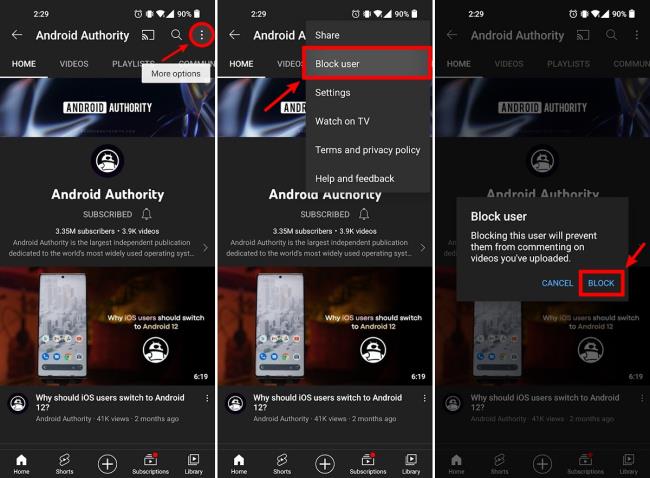
Nospiediet BLOĶĒT .
Vai esat kādreiz saņēmis JSON failu un nezinājāt, kā to atvērt? Šajā rakstā atklājiet, kā viegli atvērt un rediģēt JSON failus.
Uzziniet, kā sekot līdzi draugu un ģimenes dzimšanas dienām Facebook. Efektīvi atklājiet dzimšanas dienas un izmantojiet iespējas, ko sniedz šī sociālā platforma.
AR Zone ir vietējā lietotne, kas pieejama jaunākajos Samsung tālruņos, kas lietotājiem ļauj izklaidēties, izmantojot paplašināto realitāti. Iegūstiet vairāk informācijas par tās funkcijām!
Atšķirībā no citiem TV straumēšanas pakalpojumiem, Peacock TV piedāvā bezmaksas plānu, kas ļauj lietotājiem straumēt līdz 7500 stundām atlasītu filmu, seriālu, sporta šovu un dokumentālo filmu, nemaksājot ne santīma. Tā ir laba lietotne jūsu straumēšanas ierīcē, ja jums ir nepieciešams pārtraukums no Netflix abonēšanas maksas.
Zoom ir populāra videokonferenču un sapulču lietotne. Ja piedalāties tālummaiņas sapulcē, var būt noderīgi izslēgt skaņu, lai nejauši nepārtrauktu runātāju, it īpaši, ja sapulce ir liela, piemēram, tīmekļseminārs.
Ir patīkami “pārgriezt vadu” un ietaupīt naudu, pārejot uz straumēšanas pakalpojumiem, piemēram, Netflix vai Amazon Prime. Tomēr kabeļtelevīzijas uzņēmumi joprojām piedāvā noteikta veida saturu, ko neatradīsit, izmantojot pakalpojumu pēc pieprasījuma.
Facebook ir lielākais sociālo mediju tīkls, ko katru dienu izmanto miljardiem cilvēku. Bet tas nenozīmē, ka tam nav problēmu.
Varat izmantot Facebook, lai sazinātos ar draugiem, pirktu vai pārdotu produktus, pievienotos fanu grupām un veiktu citas darbības. Taču problēmas rodas, kad jūs grupām pievieno citi cilvēki, it īpaši, ja šī grupa ir izveidota, lai jums nosūtītu surogātpastu vai kaut ko pārdotu.
Daudziem cilvēkiem patīk aizmigt, klausoties mūziku. Galu galā, ņemot vērā relaksējošu atskaņošanas sarakstu skaitu, kurš gan negribētu aizmigt, klausoties japāņu flautas maigo skaņu.
Klēpjdatorā vai galddatorā jāatrod vai jāpārbauda pašreizējā BIOS versija. BIOS vai UEFI programmaparatūra ir programmatūra, kas pēc noklusējuma tiek instalēta jūsu datora mātesplatē un kas nosaka un kontrolē iebūvēto aparatūru, tostarp cietos diskus, videokartes, USB portus, atmiņu utt.
Dažas lietas ir tik nomāktas kā intermitējoša interneta pieslēguma problēma, kas nepārtraukti atvienojas un atjauno savienojumu. Iespējams, jūs strādājat pie kāda steidzama uzdevuma, spēlējat savu iecienītāko programmu pakalpojumā Netflix vai spēlējat aizraujošu tiešsaistes spēli, taču kāda iemesla dēļ pēkšņi atvienojaties.
Dažkārt lietotāji izmanto visas savas iespējas un izmanto BIOS atiestatīšanu, lai labotu datoru. BIOS var tikt bojāta kļūdaina atjauninājuma vai ļaunprātīgas programmatūras dēļ.
Ikreiz, kad sērfojat internetā, jūsu pārlūkprogramma savā vēsturē ieraksta katras atrastās tīmekļa lapas adreses. Tas ļauj sekot līdzi pagātnes darbībām, kā arī palīdz ātri atkārtoti apmeklēt vietnes.
Jūs esat nosūtījis vairākus failus uz savu printeri, taču tas nedrukā nevienu dokumentu. Jūs pārbaudāt printera statusu Windows iestatījumu izvēlnē, un tajā ir rakstīts “Bezsaistē.
Roblox ir viena no populārākajām tiešsaistes spēlēm, īpaši jaunāko demogrāfisko grupu vidū. Tas dod spēlētājiem iespēju ne tikai spēlēt spēles, bet arī izveidot savas.
Tiešsaistes produktivitātes rīki sniedz daudzas iespējas automatizēt darbplūsmas vai izmantot lietotnes un lietotņu integrācijas, lai organizētu savu dzīvi un strādātu efektīvāk. Slack ir populārs sadarbības rīks, kas piedāvā integrāciju ar tūkstošiem citu lietotņu, lai jūs varētu izmantot vairākas lietotnes vienuviet.
Adobe Illustrator ir galvenā lietojumprogramma vektorgrafiku, piemēram, logotipu, izveidei un rediģēšanai, kuru var palielināt vai samazināt, nezaudējot detaļas. Programmas Illustrator iezīme ir tā, ka ir daudz veidu, kā sasniegt vienu un to pašu mērķi.
3D kvēldiegu printeri var izgatavot jebko, sākot no svētku rotājumiem un beidzot ar medicīniskiem implantiem, tāpēc šajā procesā netrūkst satraukuma. Problēma ir pāreja no 3D modeļa uz faktisko izdruku.
Ja esat saņēmis datoru dāvanā vai vēlaties iegādāties lietotu modeli vai modeli ar atlaidi, iespējams, jums rodas jautājums, kā noteikt, cik vecs ir jūsu dators. Lai gan tas ne vienmēr ir precīzs vai vienkāršs process, ir iespējams iegūt labu priekšstatu par to, cik vecs ir jūsu Windows dators, izmantojot dažus trikus.
Lai gan tālrunim ir ērti dot balss komandas un tas automātiski reaģē, šīs ērtības ir saistītas ar lieliem privātuma kompromisiem. Tas nozīmē, ka uzņēmumam Google ir pastāvīgi jāklausās jūs, izmantojot jūsu mikrofonu, lai tas zinātu, kad atbildēt.
Atslēdziet grupas īsziņas Android 11, lai kontrolētu paziņojumus ziņu lietotnē, WhatsApp un Telegram.
Atverot sākumlapa jebkurā pārlūkā, vēlaties redzēt savas iecienītās lietas. Kad sākat lietot citu pārlūku, vēlaties to iestatīt pēc savas gaumes. Iestatiet pielāgotu sākumlapu Firefox Android ar šiem detalizētajiem soļiem un uzziniet, cik ātri un viegli tas var tikt izdarīts.
Tālruņu pasaulē, kur tehnoloģijas nepārtraukti attīstās, Samsung Galaxy Z Fold 5 izceļas ar savu unikālo salokāmo dizainu. Taču, cik futuristisks tas būtu, tas joprojām balstās uz pamata funkcijām, ko mēs visi ikdienā izmantojam, piemēram, ierīces ieslēgšanu un izslēgšanu.
Mēs esam pavadījuši nedaudz laika ar Galaxy Tab S9 Ultra, un tas ir ideāls planšetdators, ko apvienot ar jūsu Windows PC vai Galaxy S23.
Izmantojiet jautrus filtrus jūsu Zoom sanāksmēs. Pievienojiet halo vai izskatieties pēc vienradža Zoom sanāksmē ar šiem smieklīgajiem filtriem.
Vēlaties izveidot drošu OTT pieredzi bērniem mājās? Izlasiet šo ceļvedi, lai uzzinātu par Amazon Prime Video profiliem bērniem.
Lai izveidotu atkārtotus pasākumus Facebook, dodieties uz savu lapu un noklikšķiniet uz Pasākumiem. Pēc tam pievienojiet jaunu pasākumu un noklikšķiniet uz Atkārtota pasākuma pogas.
Kā konfigurēt reklāmu bloķētāja iestatījumus Brave pārlūkā Android, sekojot šiem soļiem, kurus var izpildīt mazāk nekā minūtē. Aizsargājiet sevi no uzmācīgām reklāmām, izmantojot šos reklāmu bloķētāja iestatījumus Brave pārlūkā Android.
Jūs varat atrast vairākus paplašinājumus Gmail, lai padarītu savu e-pasta pārvaldību produktīvāku. Šeit ir labākie Gmail Chrome paplašinājumi.
Ja neesi pārliecināts, kas ir ietekme, sasniegšana un iesaistīšanās Facebook, turpini lasīt, lai uzzinātu. Apskati šo vieglo skaidrojumu.



























